Taglio e riempimento laser
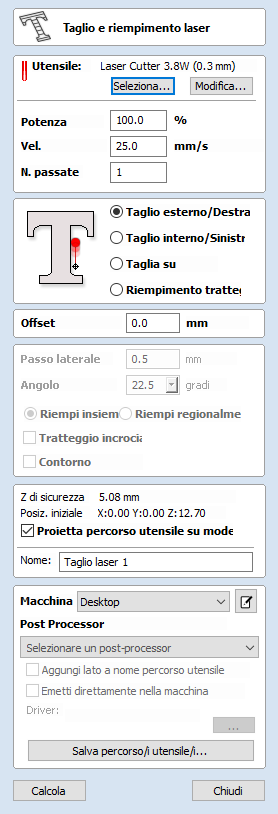
Taglio e riempimento laser è usato tagliare forme o contrassegnare aree.
I ritagli possono tenere conto del passo, o della larghezza, del raggio laser, al fine di mantenere le dimensioni interne o esterne precise delle forme vettoriali selezionate. È anche possibile riempire le forme con strisce o tratteggio, per creare effetti d’ombra semplici.
 Selezione utensile
Selezione utensile
 Seleziona utensile
Seleziona utensile
Questo pulsante consente di aprire il database delle impostazioni laser memorizzate in precedenza per i vari lavori e materiali. Quando si seleziona un’impostazione dal database, essa sarà usata per popolare i campi chiave di questa sezione. In seguito, è possibile modificare tali valori durante il calcolo del percorso utensile laser. La modifica delle impostazioni in questo modulo non comporterà alterazioni delle impostazioni originali all’interno del database.
 Potenza
Potenza
Questo valore consente di stabilire quale proporzione della potenza laser massima della macchina sarà usata per questo percorso utensile.
 Velocità di spostamento
Velocità di spostamento
Consente di specificare la velocità massima cui la macchina si muoverà durante gli spostamenti di taglio e incisione. Le unità sono determinate sulla base dell’impostazione del database inizialmente selezionata.
 N. passate
N. passate
La macchina è in grado di ripetere un percorso utensile per diverse volte, così da tagliare i materiali più spessi. Questo valore consente di impostare il numero di ripetizioni.
 Scansione eccessiva
Scansione eccessiva
L'overscan consente all'utente di far passare il laser oltre il bordo dell'area laserata, per tenere conto della decelerazione della macchina che altrimenti risulterebbe in un bordo più scuro della bruciatura del laser. L'overscan dipende dalla macchina e l'utente dovrà eseguire alcune immagini di prova per identificare la quantità di overscan da utilizzare sulla propria macchina a una determinata velocità di avanzamento per eliminare l'overburn ai bordi dell'area laserata.
 Strategia
Strategia
Sulla base delle forme vettoriali selezionate nel disegno, questo percorso utensile offre quattro strategie distinte
 Taglio esterno/Destra
Taglio esterno/Destra
La selezione di questa opzione farà scorrere il laser attorno all’esterno delle forme vettoriali selezionate (o lungo il bordo destro, nel caso di vettori aperti). Il percorso attuale del laser subisce un offset automatico dalla forma originale, in base alla larghezza di taglio del laser. Di conseguenza, le dimensioni esterne della parte fisica risultante corrisponderanno in modo preciso alle dimensioni del disegno vettoriale originale. Tale strategia è destinata al taglio preciso di forme sulla base delle dimensioni corrette.
 Taglio interno/Sinistra
Taglio interno/Sinistra
Questa opzione farà scorrere il laser attorno all’interno (o lungo il bordo sinistro) delle forme vettoriali selezionate, consentendo il taglio laser. Tale strategia è destinata in genere al taglio di fori, fessure o intagli, laddove le dimensioni della rientranza restante corrispondono in modo preciso al disegno vettoriale selezionato in origine.
 Taglia su
Taglia su
Questa opzione farà scorrere il centro del raggio laser lungo il vettore selezionato. Non è richiesto alcun offset o compensazione di taglio.
 Riempimento tratteggio
Riempimento tratteggio
Si tratta di una strategia di contrassegno od “ombreggiatura” che profila lungo i vettori selezionati e riempie le forme con delle strisce. Quando questa opzione è selezionata, anche le opzioni Passo, Angolo tratteggio e Tratteggio incrociato saranno attivate; vedere qui di seguito per ulteriori informazioni in merito a tali opzioni.
 Sovrametallo
Sovrametallo
Questa impostazione consente di aggiungere un offset addizionale per le strategieTaglio esterno, Taglio interno, senza regolare le impostazioni del taglio laser, e può essere utile per allentare o serrare l’adattamento delle forme risultanti da tali tagli.
Nota
Questa opzione non è applicabile alle strategie Taglia su o Riempimento tratteggio, e sarà disattivata se sono selezionate.
 Passo laterale
Passo laterale
Quando si creano dei riempimenti di tratteggio, questa opzione stabilisce la spaziatura tra le linee di tratteggio. È disponibile solo quando è selezionata la strategia Riempimento tratteggio.
 Angolo tratteggio
Angolo tratteggio
Quando la strategia Riempimento tratteggio è selezionata, questa opzione stabilisce l’angolazione delle linee di tratteggio usate.
 Fill Together / Fill Regionally
Fill Together / Fill Regionally
These options will change how areas separated by spaces are treated. In the example of the word "Test" with Fill Together selected the letters will be treated as one whole space to be filled whereas with Fill Regionally each letter will be treated separately as its own individual region.
 Tratteggio incrociato
Tratteggio incrociato
La selezione di questa opzione creerà un riempimento a tratteggio incrociato, invece di un singolo set di linee.
 Outline
Outline
Selecting this option will then create a defined outline around a chose vector. If unchecked there may be gaps around the edges if the stepover is large enough whereas when checked an outline passing around the outside will appear.
 Proprietà Posizione e Selezione
Proprietà Posizione e Selezione
 Z di sicurezza
Z di sicurezza
L’altezza sopra il lavoro in cui è sicuro spostare il taglierino alla velocità di avanzamento rapida/max. È possibile modificare tale dimensione aprendo il modulo Impostazione materiale.
 Posizione iniziale
Posizione iniziale
Posizione dalla quale e verso la quale l’utensile si dirigerà prima e dopo la lavorazione. È possibile modificare tale dimensione aprendo il modulo Impostazione materiale.
 Proietta percorso utensile su modello 3D
Proietta percorso utensile su modello 3D
Questa opzione è disponibile solo se è stato definito un modello 3D. Se è selezionata, una volta calcolato, il percorso utensile sarà proiettato (o “rilasciato”) lungo Z sulla superficie del modello 3D. La profondità del percorso utensile originale sotto la superficie del materiale sarà usata quale profondità proiettata sotto la superficie del modello.
 Selezione vettore
Selezione vettore
Quest’area della pagina sul percorso utensile consente di selezionare automaticamente i vettori da lavorare per mezzo delle loro proprietà o della loro posizione. Rappresenta anche il metodo con cui è possibile creare Modelli di percorsi utensili, così da poter usare nuovamente le impostazioni sui percorsi in progetti simili in futuro. Per ulteriori informazioni, vedere le sezioni Selettore vettori e Modelli percorsi utensili avanzati.
 Nome
Nome
È possibile specificare un nome per il percorso utensile, oppure usare il nome predefinito.
 Emissione immediata
Emissione immediata
Una volta calcolato, il percorso utensile è memorizzato nell’Albero percorsi utensili, ed è possibile salvalo, modificarlo o emetterlo nella macchina in qualsiasi momento per mezzo del comando . Inoltre, il modulo comprende anche una comoda sezione Emissione immediata che consente di salvare o inviare il percorso utensile calcolato di recente direttamente dal modulo senza bisogno di chiuderlo.
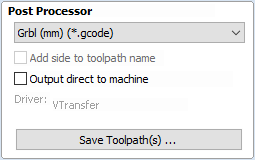
 Post Processor
Post Processor
Usare questo elenco a discesa per selezionare il Post Processor della macchina.
 Aggiungi lato a nome percorso utensile
Aggiungi lato a nome percorso utensile
Se si stanno creando dei percorsi utensili per una parte composta da due lati, questa opzione aggiunge automaticamente il nome del lato al nome del percorso utensile al momento del salvataggio o dell'esportazione dello stesso, così da mantenere organizzati i percorsi utensili.
 Emetti direttamente nella macchina
Emetti direttamente nella macchina
Se il Post Processor supporta l’accesso diretto alla macchina CNC (comprese le macchine supportate da VTransfer), questa opzione sarà disponibile. La selezione dell’opzione consentirà di bypassare il salvataggio del percorso utensile sul disco e di inviarlo invece al driver per l’emissione diretta.